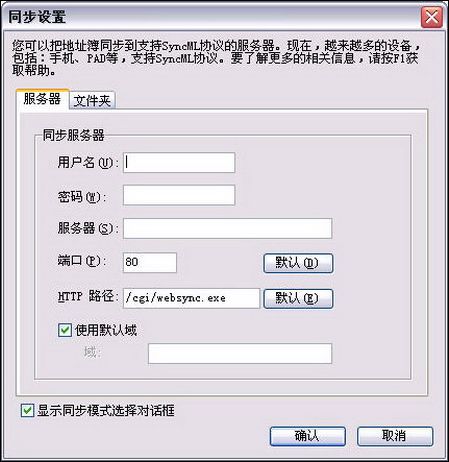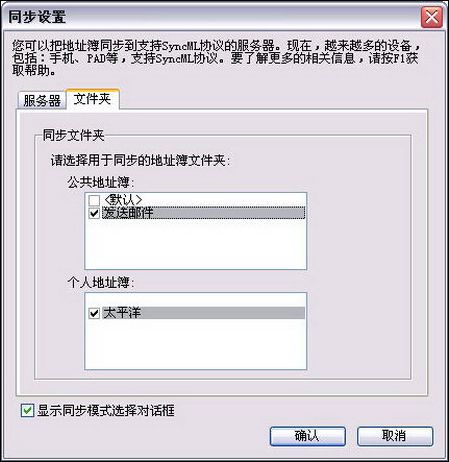|
使用Foxmail地址簿的同步功能,可以实现客户端与服务器端地址簿数据的同步,保持双方数据一致。联系地址保存在网络的服务器上,用户随时随地都可以通过网络,获取最新的地址簿信息。 地址簿同步的服务器部分可以由Foxmail Server提供。购买了博大公司Foxmail Server软件,并拥有Foxmail Server提供的邮箱的用户,可以实现Foxmail本地地址簿与Foxmail Server中的“联系人”信息进行同步。 同步原理 Foxmail地址簿的同步功能遵循SyncML协议。SyncML是为了实现任何网络下的传输设备和应用设备之间实现信息共享而开发出来的一个数据传输协议。SyncML标准以其独具的开放性,兼容目前业界采用的各种通信协议标准,并支持不同应用软件之间和跨操作平台的资料共享。目前,SyncML协议正被迅速推广应用于PC、PDA、手机等设备。 SyncML定义了多种数据同步模式。Foxmail地址簿使用“双向同步”和“慢同步”两种同步模式实现数据同步。 双向同步(Two-way sync):表示客户端与服务器端双方把自从上一次同步以来更新过的数据发送给对方,实现双方数据一致的同步方式。 慢同步(Slow sync):是Two-way sync的一种,但是客户端与服务器端会把自己的所有数据都发送给对方,进行一对一的比较同步,需时较长,所以叫Slow sync。 在客户端与服务器端对数据进行增加、修改和删除操作,都会被记录下来。使用双向同步模式同步数据时,服务器端与客户端先后获取对方自从上次同步以来的操作记录,并以之更新自身的数据,实现数据同步。如果是第一次进行同步,或者服务器要求进行慢同步,Foxmail将自动从双向同步模式切换到慢同步模式。 使用慢同步模式同步数据,Foxmail将把所有同步文件夹的卡片信息发送给服务器,服务器把收到的信息与服务器上现有的联系人信息进行比较,更新服务器的信息,接着,服务器把Foxmail同步文件夹中没有的数据发送回来,Foxmail把收到的数据添加到地址簿的第一个同步文件夹中,实现双方数据的同步。 同步设置 要同步Foxmail地址簿,首先需要进行同步设置。 单击Foxmail地址簿“工具”菜单的“同步设置”,将弹出“同步设置”对话框。 在“服务器”选项卡(如图1所示)中进行以下设置:
图1 服务器选项设置 “用户名”:填写用户登录该服务器所使用的用户名; “密码”:填写用户登录该服务器所使用的密码; “服务器”:填写同步服务器的名称。使用Foxmail Server的用户填写Foxmail Server服务器的名称,使用地球村在线地址本的用户请填写“www.1258.com”; “端口”:默认使用80端口; “HTTP”路径:是服务器上同步服务程序的相对路径。使用Windows版本Foxmail Server的用户请使用默认值,即填写“/cgi/websync”;使用Linux版本Foxmail Server的用户请填写“/cgi/websync.cgi”;使用地球村在线地址本的用户请填写“/cgi/websync”; “使用默认域”:如果服务器开设了多个域,并且同步使用的用户不在默认域,则取消选中“使用默认域”复选框,并且在“域”一栏中填写用户所在域的名称。 在“文件夹”选项卡中,设置用于同步的地址簿文件夹。Foxmail的公共地址簿和个人地址簿都可以设为同步文件夹,可设置一个或者多个文件夹作为同步文件夹,如图2所示。
图2 同步文件夹设置
执行同步 同步Foxmail地址簿,首先,打开Foxmail地址簿窗口,然后单击“工具”菜单的“同步”菜单项。如果设置了“显示同步模式选择对话框”,将弹出“同步模式”对话框,让用户选择其中一种模式进行同步,否则,Foxmail将尝试使用双向同步模式进行同步。 同步过程,地址簿状态栏会显示当前同步的状态。如果同步成功,最后将显示“同步成功”,否则显示相应的错误信息。 下载公共地址簿 使用下载Foxmail Server公共地址簿功能,可以把Foxmail Server公共地址簿的联系人信息下载到Foxmail的地址簿中。 打开Foxmail地址簿窗口,然后单击“工具”菜单的“下载Foxmail Server公共地址簿”菜单项,将会在Foxmail公共地址簿中建立一个“”文件夹,并把Foxmail Server公共地址簿的联系人信息下载到这个文件夹中。如果重新下载,“”文件夹中原有的卡片将会被新下载到的同名卡片替换。 |
正在阅读:用Foxmail地址簿实现端与端同步用Foxmail地址簿实现端与端同步
2007-11-28 11:55
出处:
责任编辑:shiyun